Que es y como mostrar cinta de opciones en Excel
La pestaña Vista de la cinta de opciones Excel es una barra en forma horizontal que forma parte de la cinta de opciones de Excel. Esta pestaña se encarga de cambiar la forma en la que se ve tu hoja de trabajo a la vez permite ocultar o ver las líneas de la cuadricula que crean las celdas de la hoja de trabajo. De hecho también proporciona la opción de zoom dentro del documento, aleja o acerca el contenido agregado.
![]()
Elementos del menú Vista en Excel
Los elementos que conforman la pestaña del menú Vista de Excel están organizados en las siguientes categorías: Vistas del libro, Mostrar y Ocultar, Zoom, Macros y Ventanas.
¿Cómo funciona la ficha Vista de la cinta de opciones?
La ficha o pestaña del menú Vista en Excel está compuesta por diferentes categorías ya mencionadas en el texto anterior.
Vistas del libro de Excel: En este elemento podrás encontrar funciones como:
- Diseño de Impresión, la cual te mostrará el documento tal cual como quedaría impreso finalmente.
- La lectura en pantalla completa, donde podrás ver el documento en vista de lectura o en pantalla completa para que puedas maximizar el espacio del que dispones para la lectura o los comentarios dentro del documento.
- Diseño web, te mostrará el documento tal cual como seria en página web.
- Esquema, podrás mirar el documento cual si fuera un esquema que proporciona las herramientas del esquema.
- Borrador, te mostrará el documento como un borrador facilitando que edites el texto de manera más rápida.
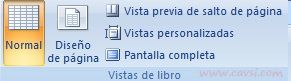
- Mostrar u Ocultar: Este elemento te proporciona opciones tales como:
- Regla, te muestra las reglas aptas para medir y alinear los objetos dentro del documento.
- Líneas de cuadricula, activa las líneas de las cuadriculas permitiendo así la alineación de los objetos del documento.
- Barra de mensajes, activa la barra de mensajes permitiendo completar cualquier acción que sea necesaria en el documento.
- Mapa del documento, inicia el mapa de tu documento permitido, a través de una vista de estructuras del documento.
- Vista en miniatura, iniciar el panel de miniaturas para que desplaces fácilmente por tu documento en grande con pequeños gráficos de cada página.
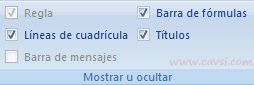
- Zoom: En este elementos cuentas con las siguientes funciones:
- Abrir el cuadro de dialogo de Zoom para especificar el nivel de alejamiento o acercamiento dentro de tu documento.
- 100%, aplica un zoom del tamaño normal de tu documento.
- Una página, realiza un acercamiento de todo el documento para que se pueda ajustar a toda la página.
- Dos páginas, igual a una página solo que con dos páginas en la ventana.
- Ancho de página, para que el ancho de tu página coincida con el ancho de la venta, esta acerca el documento.
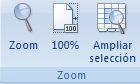
- Ventana: En este elemento cuentas con la función de abrir una nueva ventana con vista del documento actual. También puedes colocar el mosaico de todas las ventanas que tengas activas en paralelo como también podrás ver todo el documento en paralelo para que puedas comprar contenidos. Desplazamiento sincrónico, restablecer la posición de la ventana y cambiar las ventanas.
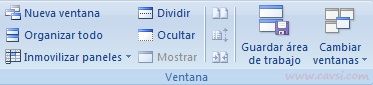
- Macros: Te permite observar la lista de macros desde donde pudieras ejecutar, crear o eliminar un macro.

En este artículo te mostramos como puedes bloquear la cinta de opciones para que en todo momento se muestre la información en la pantalla.
Herramientas de la cinta de opciones de Excel

